Nastavitev samodejnega ustvarjanja in ocenjevanja možnih strank
Pomembno
Ta članek se nanaša samo na odhodno trženje, ki bo odstranjen iz izdelka 30. junija 2025. Da bi se izognili motnjam, preklopite na potovanja v realnem času pred tem datumom. Več informacij: Pregled prehoda
Velik del trženja je povezan z iskanjem novih možnih strank, njihovim potrjevanjem in posledičnim pošiljanjem možnih strank, ki so pripravljene na nakup, prodajnemu osebju. Da bi vam pomagal prepoznati najbolj vroče potencialne stranke, Dynamics 365 Customer Insights - Journeys vsakega oceni na podlagi kriterijev, ki vključujejo demografske podatke posamezne potencialne stranke in evidenco interakcij. Možni stranki, ki ustreza vašemu ciljnemu demografskemu profilu in je imela interakcijo z vašim gradivom za trženje (odprla je na primer e-poštna sporočila, se registrirala za prenose, brskala po vašem spletnem mestu ali se udeležila dogodka), bo verjetno dodeljena visoka ocena, pod pogojem, da ste pravilno nastavili model ocenjevanja.
Nasvet
Ustvarite lahko poljubno število modelov ocenjevanja možnih strank, pri čemer se vsaka možna stranka ocenjuje skladno z vsakim modelom. Če imate več modelov, to torej pomeni, da bo vsaka možna stranka imela več ocen. Možna stranka postane pripravljena za prodajo, takoj ko vsaj en model zanjo generira oceno, da je pripravljena za prodajo.
Ustvarjanje modela ocenjevanja možnih strank:
Pojdite na odhodno trženje>Upravljanje možnih strank>Modeli točkovanja. Tako odprete seznam obstoječih modelov. V ukazni vrstici izberite Novo.
Odpre se stran Novo model ocenjevanja možnih strank s prikazanim zavihkom Oblikovanje . Ta oblikovalec je podoben drugim oblikovalcem v Customer Insights - Journeys. Uporabljate ga za izdelavo modelov točkovanja z ustvarjanjem zbirke parov ploščic pogoj/dejanje, kjer ploščica Pogoj vzpostavlja pogoj (kot je e-pošta odprt) in ploščica Dejanje določi, kako naj se rezultat spremeni, ko je pogoj izpolnjen (na primer dodaj 50 točk).

Povlecite ploščico Pogoj z zavihka Orodjarna na prvo mesto na platnu.
Ko spustite ploščico, ostane izbrana in odpre se zavihek Lastnosti , ki prikazuje njene nastavitve. V tem primeru je edina nastavitev ime za ploščico. Ustvarili boste pogoj, ki gleda na mesto, v katerem potencialna stranka živi, zato nastavite prikazno ime na Mesto.
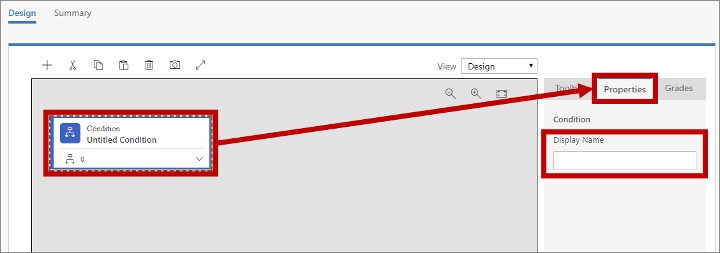
Razširite novo ploščico Pogoj tako, da izberete gumb za razširitev v spodnjem desnem kotu. Tukaj lahko vidite, da vaša nova ploščica Stanje že ima podrejeno ploščico Pogoj . Nadrejena ploščica Condition preprosto določi ime za sklad, medtem ko podrejeni vzpostavi logični pogoj. Če se podrejeni pogoj razreši kot res, bo rezultat potencialne stranke posodobljen, kot je določeno v ploščici Dejanje ki sledi (to boste dodali čez nekaj minut).
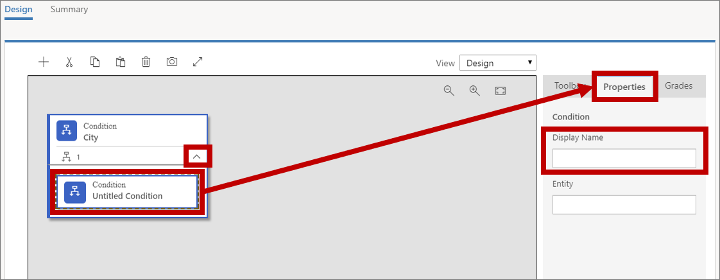
Izberite ploščico Condition , odprite zavihek Properties in nato vnesite prikazno ime za ploščico. Povečali boste rezultat za potencialne stranke iz Londona, zato ga poimenujte nekako tako kot City of London.
Nasvet
Dodate lahko več podrejenih pogojev tako, da povlečete več ploščic Pogoj na istega nadrejenega. Če to storite, so vsi podrejeni pogoji združeni z operatorjem IN, kar pomeni, da morajo vsi oceniti kot res za naslednje dejanje uporabiti.
Izberite v polju Entity , da postavite točko vstavljanja. Customer Insights - Journeys pridobi seznam entitet, ki jih je mogoče oceniti (kar lahko traja nekaj sekund) in jih prikaže kot spustni seznam. Na seznamu so vse ustrezne entitete, ki jih je mogoče povezati z zapisom možne stranke, in sama entiteta možne stranke.
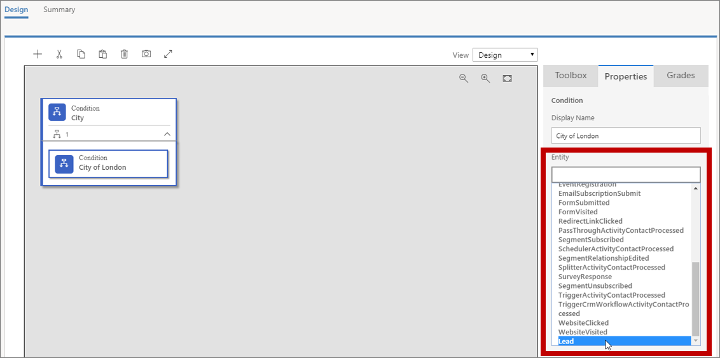
Iščete ime mesta, v katerem potencialni kupec deluje, kar je zabeleženo na samem potencialnem partnerju, zato tukaj izberite entiteto Lead .
Ko izberete Entiteto, se doda polje Izraz , ki ponuja izbire, primerne za to entiteto. Uporabite Polje, Operatorin Vrednost polja tukaj, da vzpostavite izraz, ki je ovrednoten kot res, kjer Mesto = London.
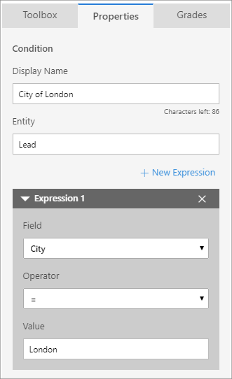
Nasvet
Tu lahko dodate več izrazov, tako da izberete + Nov izraz. Ko je prisotnih več izrazov, so ti vedno združeni z operatorjem IN, zato morajo all ovrednotiti na true, da je pogoj resničen.
Povlecite ploščico Dejanje z zavihka Orodjarna v prostor takoj desno od Stanje ploščica, ki ste jo pravkar postavili.
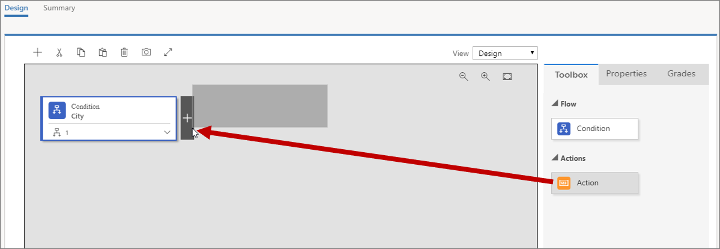
Ko spustite ploščico, ostane izbrana in odpre se zavihek Lastnosti , ki prikazuje njene nastavitve. Tukaj nastavite, kako se rezultat potencialne stranke spremeni, ko se pogoj razreši na true.
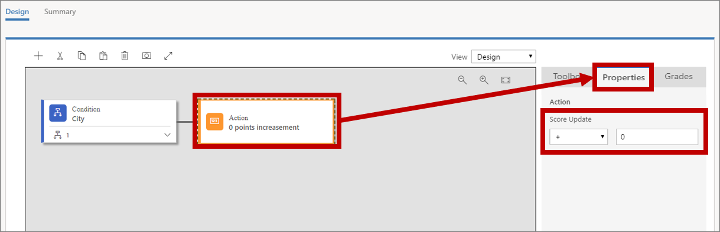
Nastavite Posodobitev rezultata na +70. Pravilo bo vsaki možni stranki, ki dela v Londonu, zdaj dodelilo 70 točk.
Z uporabo postopka, kot je tisti, ki ste ga uporabili za ustvarjanje prvega pravila, dodajte novo pravilo pod prvo in ga nastavite tako, da daje +40 točk potencialnim strankam, ki živijo v Angliji (preverite entiteto Potencialne stranke, kjer je Država/regija = Anglija).
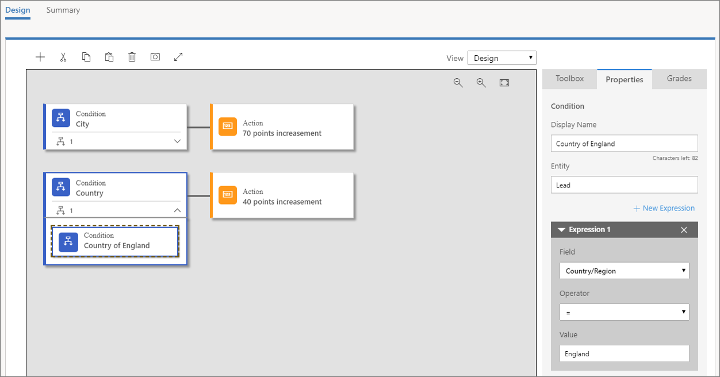
Nasvet
Ko ima model več pravil, tako kot jih ima ta, lahko vsako pravilo neodvisno vpliva na oceno možne stranke. Model, ki ste ga sestavili do zdaj, bo na primer oceno možne stranke zvišal za 110 točk za možne stranke, ki živijo v Londonu v Angliji. Podobno bodo možne stranke iz Manchestra v Angliji dobile +40 točk, možne stranke iz Londona v Ohiu pa +70 točk.
Odprite zavihek Ocene v skrajno desnem stolpcu.
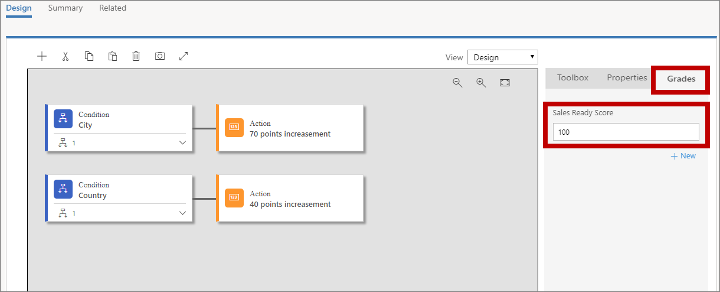
Uporabite lahko Ocene za vzpostavitev razporeda ocen, povezanih z vsakim od več razponov točk, vendar je najpomembnejša nastavitev tukaj Rezultat pripravljenosti za prodajo. Ko možna stranka doseže to oceno, bo sistem obravnaval, da je pripravljena za prodajo (potrjena za trženje), in je zato pripravljena za posredovanje prodajalcu, ki se ji bo nadalje posvetil. Recimo, da je vsaka možna stranka v Londonu v Angliji pripravljena za prodajo, zato to nastavite na 100.
Nasvet
Dodate lahko poljubno število dodatnih razredov, ki vam bomo pomagali pri razvrščanju možne stranke glede na oceno (na primer 0–25 = hladno, 26–60 = toplo, 61–100 = vroče). Izberite + Novo na zavihku Ocene , da dodate in določite vsako zahtevano oceno.
Tako kot dejavnosti strank, ciljne strani in e-poštna sporočila morate tudi pravila za ocenjevanje možnih strank objaviti, preden imajo kakršen koli vpliv. Model dokončajte s tem postopkom:
- Pojdite na zavihek Povzetek in svojemu pravilu dajte Ime (na primer »London, Anglija«).
- V ukazni vrstici izberite Shrani da shranite svoj model.
- V ukazni vrstici izberite Preveri napake, nato pa preberite rezultate in odpravite vse prijavljene težave.
- V ukazni vrstici izberite Pojdi v živo da aktivirate model. Customer Insights - Journeys zažene končno preverjanje napak in nato posodobi razlog stanja na Going Live. Morda bo trajalo nekaj minut, da se postopek zaključi, takrat se bo razlog stanja spremenil v V živo.
Pojdite na odhodno trženje>Upravljanje možnih strank>Možne stranke , da odprete seznam razpoložljivih možnih strank. V ukazni vrstici izberite + Novo , da ustvarite novo potencialno stranko.
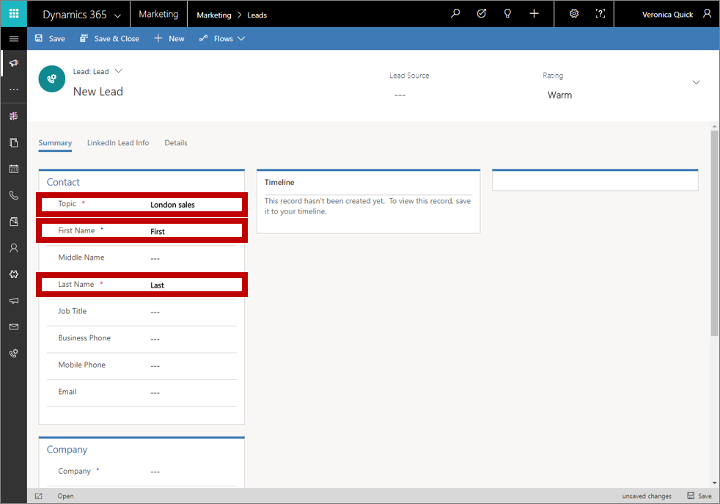
Naredite nekaj od tega:
V razdelku Stik izpolnite tema, ime in priimek polja. Vrednosti niso pomembne za to vajo.
V razdelku Podjetje nastavite Mesto na London in možnost Država/regija na Anglija.
V ukazni vrstici izberite Shrani.
Ko je stran shranjena, se osveži in na vrh strani je dodan potek poslovnega procesa, v telo pa več novih razdelkov.
Izberite prvi korak potek poslovnega procesa, da odprete njegov meni, in nato naredite dodelitev v polju Obstoječi stik? . Izberite kateri koli stik, ki ga najdete – tisti, ki ga izberete, za to vajo ni pomemben. Nato shranite možno stranko. Povezani stik je zdaj naveden v razdelku Zainteresirane strani za potencialno stranko.
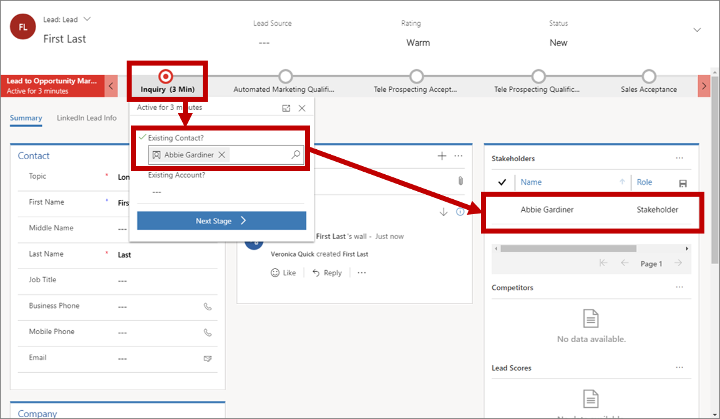
Pomembno
Samodejno ocenjevanje možnih strank deluje samo za možne stranke, povezane s stikom. Ocenjevanje ni uspešno za možne stranke, s katerimi ni povezanega stika. Poleg tega lahko segmenti v Customer Insights - Journeys vključujejo le stike, ne pa potencialnih strank, kar pomeni, da lahko tržna e-poštna sporočila naslovite le na stike.
Ciljne strani bodo običajno ustvarile par možna stranka/stik, ko ustvarite nov stik, ali nove možne stranke povezale z obstoječimi stiki, ko so na voljo. Ko pa možno stranko ustvarite ročno, kot ste storili tukaj, jo morate tudi ročno povezati s stikom, da omogočite njeno ocenjevanje.
Poiščite razdelek Lead Scores v spodnjem desnem kotu strani (morda se boste morali pomakniti). Tu so navedeni vsi modeli ocenjevanja možnih strank, vključno z vašim novim. Izračun ocene lahko traja nekaj minut, ko je končan, pa bi moral kazati oceno 110 točk.